iPhone の Safari ズームの問題: これで解決します
Safari でズーム レベルを制御できない場合、作業を行うのが難しい場合があります。したがって、Safari がズームアウトしているように見える場合は、それが問題である可能性があります。 Safari でのこの小さなズームの問題を解決する方法をいくつか紹介します。 1. カーソルの拡大: Safari メニュー バーで [表示] > [カーソルの拡大] を選択します。これにより、カーソルが画面上でより見やすくなり、制御が容易になります。 2. マウスを移動します。これは簡単に聞こえるかもしれませんが、マウスを画面上の別の場所に移動するだけで、マウスが自動的に通常のサイズに戻ることがあります。 3. キーボード ショートカットを使用します。
解決策 1 – ズーム レベルをリセットします。
ズーム レベルは、Safari ブラウザから直接制御できます。
ステップ 1 – Safari を使用している場合、左下隅に「aA」ボタンが表示されます。
ステップ 2 – ページ上の「a」および「A」ボタンを使用してズーム レベルを調整できます。
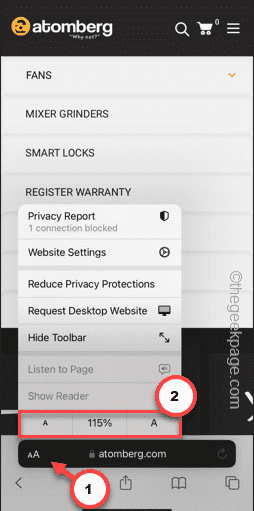
Safari でズーム レベルを切り替えるときは注意してください。
これが機能するかどうかを確認してください。
解決策 2 – 個々のサイトのズーム レベルを変更する
単一サイトまたはすべてのサイトの Safari 設定でページのズーム レベルを制御できます。
ステップ 1 – Safari を最小化し、設定を開きます。
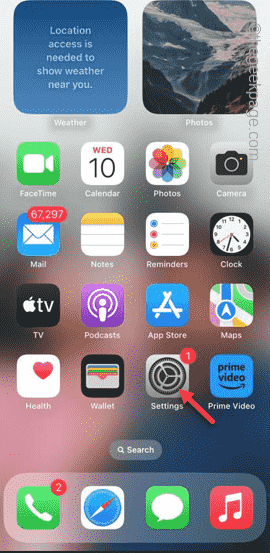
ステップ 2 – 下にスワイプして「Safari」設定を開きます。
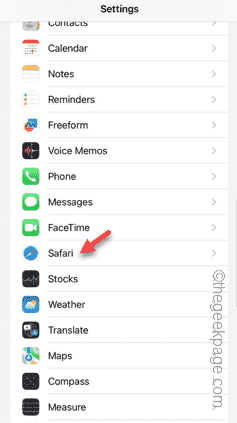
ステップ 3 – [Safari] タブで、[ページズーム] をオンにしてコンテンツにアクセスします。
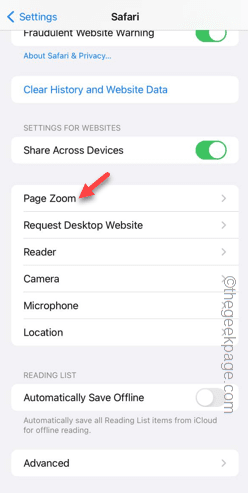
ステップ 4 – すべての「その他のサイト」のページ ズーム レベルをデフォルト レベルである「100%」に設定できます。特定のページを拡大する必要がある場合は、Safari で行ってください。

ステップ 5 – 現在の Web ページのズーム レベルを編集したい場合は、それも行うことができます。現在開いている Web サイトが上部に表示されます。クリックして開きます。
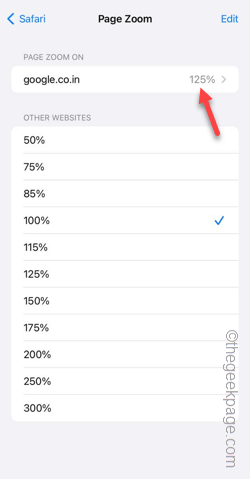
ステップ 6 – ページのズーム レベルを好みに設定します。
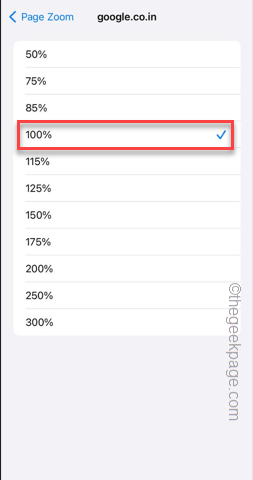
#この方法で、Web サイトごとに異なるレベルのページズームをカスタマイズして設定できます。
Safari に戻って、縮小の問題が解決したかどうかを確認します。
ステップ 7 – ページがまだズームアウトされている場合は、同じ Safari 設定に戻ります。
ステップ 8 – [ページズーム] ページで、[編集] をクリックします。
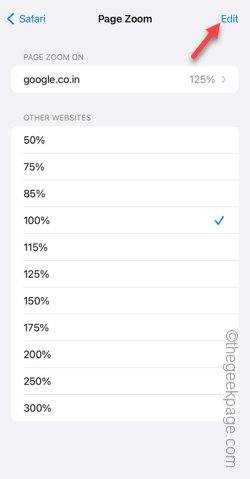
#ステップ 9 – 「すべての設定をクリア」を使用して、Safari のすべての Web ページのズーム レベルをリセットします。
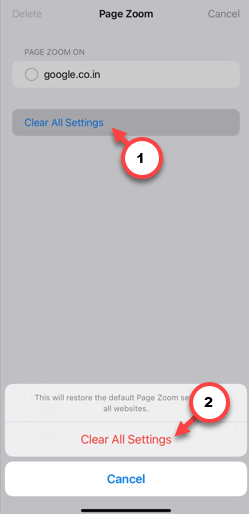
これにより、Safari のスケーリングの問題が解決されるはずです。
解決策 3 – フォント サイズを変更する
Safari でズームアウトの問題が解決しない場合は、 Safariブラウザのフォントサイズを変更します。
ステップ 1 – 電話の設定を開きます。
ステップ 2 – その後、「ディスプレイと明るさ」設定に進みます。
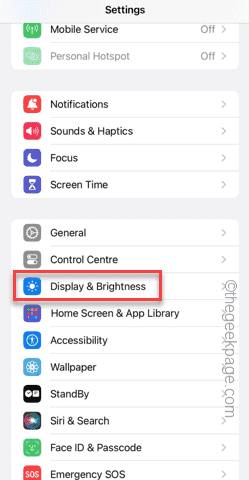
ステップ 3 – 一番下に移動して、「表示ズーム」設定をオンにします。
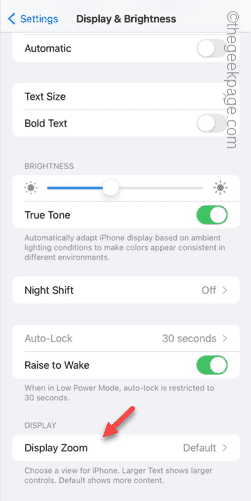
ステップ 4 – ここには 2 つの異なるモードがあります。 Safari でズーム サイズを調整するには、[大きいテキスト] または [デフォルト] モードを選択します。
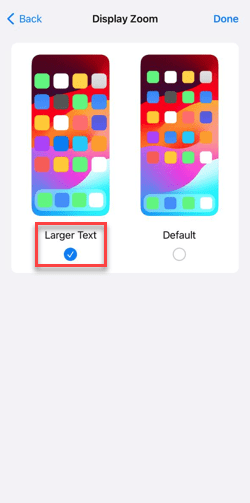
この表示スケーリングは、Safari を含むすべてのアプリで機能することに注意してください。したがって、スケーリング効果に問題がある場合は、変更してください。
以上がiPhone の Safari ズームの問題: これで解決しますの詳細内容です。詳細については、PHP 中国語 Web サイトの他の関連記事を参照してください。

ホットAIツール

Undress AI Tool
脱衣画像を無料で

Undresser.AI Undress
リアルなヌード写真を作成する AI 搭載アプリ

AI Clothes Remover
写真から衣服を削除するオンライン AI ツール。

Clothoff.io
AI衣類リムーバー

Video Face Swap
完全無料の AI 顔交換ツールを使用して、あらゆるビデオの顔を簡単に交換できます。

人気の記事

ホットツール

メモ帳++7.3.1
使いやすく無料のコードエディター

SublimeText3 中国語版
中国語版、とても使いやすい

ゼンドスタジオ 13.0.1
強力な PHP 統合開発環境

ドリームウィーバー CS6
ビジュアル Web 開発ツール

SublimeText3 Mac版
神レベルのコード編集ソフト(SublimeText3)

ホットトピック
 1796
1796
 16
16
 1746
1746
 56
56
 1593
1593
 29
29
 1475
1475
 72
72
 267
267
 587
587
 OEX公式ウェブサイトの入りiOSはOEXプラットフォーム公式ウェブサイトAppleLoginポータルを直接入力します
Jul 03, 2025 pm 02:06 PM
OEX公式ウェブサイトの入りiOSはOEXプラットフォーム公式ウェブサイトAppleLoginポータルを直接入力します
Jul 03, 2025 pm 02:06 PM
OEXプラットフォームは、高度に視聴されたデジタル資産取引プラットフォームであり、ユーザーに安全で便利で効率的な取引体験を提供します。ここでは、ビットコインやイーサリアムなどのさまざまな主流のデジタル通貨を便利に売買、販売し、取引し、プラットフォームが提供する豊富な金融デリバティブサービスを楽しむことができます。
 Bi'an Exchangeの最新バージョンをダウンロードしてください。 Bi'an Exchangeのチュートリアルをダウンロードしてください。
Jun 24, 2025 pm 06:57 PM
Bi'an Exchangeの最新バージョンをダウンロードしてください。 Bi'an Exchangeのチュートリアルをダウンロードしてください。
Jun 24, 2025 pm 06:57 PM
Bian Exchangeの最新バージョンをダウンロードするには、公式WebサイトからTestFlight Invitationリンクを取得し、TestFlightアプリケーションをダウンロードし、リンクからBianアプリをインストールし、開発者証明書を信頼し、最終的に使用を開始する必要があります。具体的な手順は次のとおりです。1。Bian公式Webサイトにアクセスして、TestFlight Invitationリンクを取得します。 2。AppleデバイスにTestFlightアプリケーションをダウンロードしてインストールします。 3. TestFlightを開く招待状リンクをクリックするか、QRコードをスキャンしてインストールします。 4. Bian開発者証明書を信頼するために設定を入力します。 5.上記の手順を完了した後、デジタル資産取引のためのBian Exchangeの使用を開始できます。
 Yiou Exchangeの最新バージョンをダウンロードし、Yiou Exchangeのチュートリアルをダウンロード、Apple
Jun 24, 2025 pm 06:48 PM
Yiou Exchangeの最新バージョンをダウンロードし、Yiou Exchangeのチュートリアルをダウンロード、Apple
Jun 24, 2025 pm 06:48 PM
Yiou Exchange(OKX)の最新バージョンは、公式Webサイト、App Store、Invitationリンクからダウンロードできます。 Appleデバイスユーザーは、手順に従ってインストールを完了できます。 1。公式ウェブサイトのダウンロード:OKX公式Webサイトにアクセスし、ダウンロードする対応するシステムバージョンを選択します。 2。App Storeのダウンロード:AndroidユーザーはGoogle Playで検索およびダウンロードできます。iOSユーザーは、Apple ID領域に切り替える必要があります。 3。リンクの招待ダウンロード:他の人やQRコードが共有するリンクからダウンロードしてジャンプします。 Appleデバイスのユーザーをダウンロードする手順には、次のものがあります。海外のApple IDの登録、App Storeエリアの切り替え、OKXの検索とダウンロード、インストール後にアカウントにログインし、セキュリティ設定を完了し、アプリケーションソースが信頼できることを確認してください。
 iOSバージョンのEthereumアプリをダウンロードする方法は? Ethereumの公式Webサイトアプリを使用するための指示
Jul 04, 2025 am 11:48 AM
iOSバージョンのEthereumアプリをダウンロードする方法は? Ethereumの公式Webサイトアプリを使用するための指示
Jul 04, 2025 am 11:48 AM
公式のEthereumアプリは存在しません。iOSユーザーは、暗号通貨ウォレットまたは交換アプリを介してETHを管理できます。推奨される主流のアプリには、次のものが含まれます。1。Binance、強力な、統合されたWeb3ウォレット、取引とDefiに適しています。 2。OKX、スムーズなエクスペリエンスとWeb3統合を備えた、DefiとNFTをサポートします。 3.メタマスクは、コアではない非副次的ウォレットとして、DEFIおよびNFTプラットフォームを接続するための必要なツールです。 4。Huobi(HTX)は、古いユーザーに適した豊富な取引ペアと財務デリバティブを提供します。 5。新しい非義務ウォレットに適した、信頼ウォレット、シンプルなインターフェイス。 6。Gate.io、新興通貨の探索に適しています
 iPhoneで連絡先グループを作成する方法
Jul 13, 2025 am 01:17 AM
iPhoneで連絡先グループを作成する方法
Jul 13, 2025 am 01:17 AM
iPhoneはアドレス帳アプリケーションで連絡先グループの作成を直接サポートしていませんが、次の方法で同様の機能を達成できます。1。アドレス帳アプリケーションで「グループ」関数を使用して、「編集」>「グループの追加」をクリックしてカスタムグループを作成します。 2.編集して、各連絡先を対応するグループに追加します。 3.グループメッセージを送信する必要がある場合は、情報アプリケーションで新しいマルチパーソン会話を作成できます。 4. iCloudまたはGmailを使用して、タグ付きグループを同期して、コンピューター上の多数の連絡先の管理を容易にします。これらの方法は、接触グループの効率的な管理と組み合わせて使用されます。
 拡張機能なしでサファリでユーザーエージェント文字列を変更する方法は?
Jul 11, 2025 am 12:48 AM
拡張機能なしでサファリでユーザーエージェント文字列を変更する方法は?
Jul 11, 2025 am 12:48 AM
MacOSでは、開発者ツールまたは端末を介してSafariのユーザーエイジェントを変更できますが、iOS/iPadosはサポートしていません。特定の方法は次のとおりです。1。開発者ツールを使用して一時的に変更します。開発メニューを有効にした後、プリセットUAを選択します。 2。端末からの永続的な変更:カスタムUAを書き込むためにコマンドを入力します。 3。IOS/iPadosは直接変更できず、サードパーティのアプリケーションまたはブラウザーに依存する必要があります。
 Premiere Proでズームインする方法
Jul 10, 2025 am 10:56 AM
Premiere Proでズームインする方法
Jul 10, 2025 am 10:56 AM
PremiereProで写真を拡大する方法はたくさんあります。 1。「スケーリングツール」(ショートカットキーZ)を使用して、タイムラインのビューを拡大します。 2. ALT(Windows)またはオプション(MAC)キーを押し続けてマウスホイールをスクロールするか、「プログラムモニター」の右下隅にあるズームドロップダウンメニューを使用してプレビュー画面スケールを調整します。 3.「効果コントロール」パネルの「モーション」オプションの「スケーリング」値を変更して、キーフレームを追加してアニメーション効果を作成します。 4.シーケンスをネストし、統合されたズーム値をシーケンス全体に適用します。これは、複数の層または複雑な合成の全体的なズームに適しています。各方法はさまざまなシナリオに適しており、合理的な選択により編集効率を改善できます。
 iPhoneのロックが解除されているかどうかを確認する方法
Jul 15, 2025 am 01:17 AM
iPhoneのロックが解除されているかどうかを確認する方法
Jul 15, 2025 am 01:17 AM
Tocheckifaniphoneisunlocked、1)gotosettings> gotosettings> cellular> cellurardataoptionsandlookforlabelslike like like like like like like like like like lock or "nosimrestrictions」





